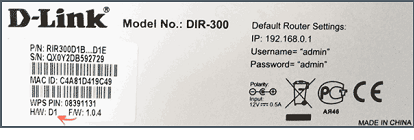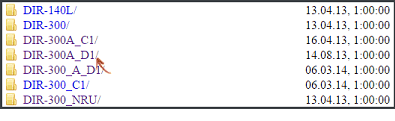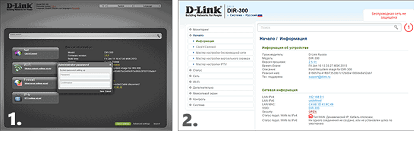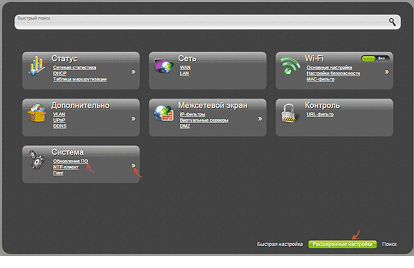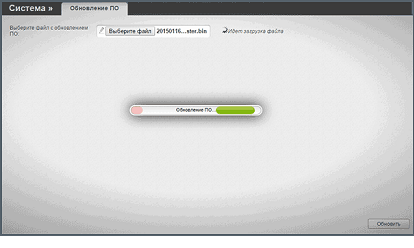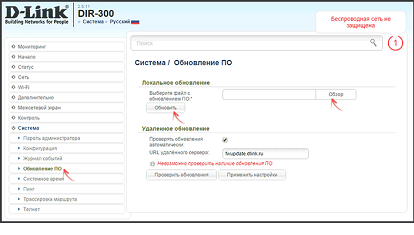Как сделать прошивку D-Link DIR-300 D1
Мною рассмотрена работа с двумя модификациями программного обеспечения устройств – 1.0.4/1.0.11 и 2.5.x. В описании о том, как осуществляется прошивка DIR-300 D1, я постарался затронуть сопутствующие этому процессу вопросы.
Скачать прошивку DIR-300 D1 с официального сайта D-Link
Версии маршрутизаторов без такой надписи потребуют других прошивок.
Итак. Первым делом обратимся в интернет за файлом. Официальный источник (адрес для скачивания): ftp.dlink.ru.
В папке доступны свежие бинарные файлы (.bin), для наших целей сначала сохраните файл на компьютер. Свежайшая прошивка для DIR-300 – 2.5.11. На ее примере и рассмотрим вопрос.
Подготовка к установке прошивки D-Link DIR-300 D1
Подключить маршрутизатор и связаться с ним посредством браузера несложно, те кто уже имел дело с настраиванием маршрутизатора пропускайте данный раздел. Замечу только, что делать обновление прошивки предпочтительнее при проводном подключении.
Для новичков, то есть тех, кто не занимался подключением и настройкой маршрутизаторов, опишу последовательность необходимых шагов:
- Подключаете роутер к компу с помощью входящего в комплект кабеля. Одним концом провод втыкается в порт LAN1 (на роутере), другим – в порт сетевой платы (на компе). В случае отсутствия соответствующего порта, например на ноутбуке, пропускайте этот шаг – потребуется подключение по беспроводному интерфейсу.
- Теперь маршрутизатор можно включить. При использовании Wi-Fi для обновления спустя незначительный промежуток времени появится беспроводная сеть «DIR-300», не требующая пароля для ее использования (это актуально, если вы либо кто-то другой не изменяли имя или другие параметры роутера). Подключайте компьютер к ней.
- Запускаете обозреватель интернета (браузер) и вписываете в строку адреса следующее: 192.168.0.1. Может случиться так, что в ответ на эти действия не произойдет открытия соответствующей страницы. В таком случае нужно проверить, правильно ли настроены параметры подключения – в свойствах TCP/IP получение IP и DNS должно быть назначено автоматическим.
- Появится предложение ввести логин с паролем – необходимо в оба поля ввести слово admin, однако это не сработает, если ранее производилась смена пароля. Тут может понадобиться сброс настроек маршрутизатора в стандартные – он осуществляется нажатием и удержанием кнопки Reset, она расположена сзади маршрутизатора. (Первый вход в настройки сопровождается предложением поменять стандартный вариант пароля, если поменяете, постарайтесь не потерять его.)
Правильное выполнение перечисленных процедур позволит вам перейти к операции прошивки маршрутизатора.
Процесс прошивки роутера DIR-300 D1
Как я писал выше, предлагаю рассмотреть два варианта интерфейса. Первый – в устройствах, версия ПО которых 1.0.4/1.0.11. Что нужно сделать:
- В разделе «Система» справа есть стрелка, нажмите сначала на нее, а потом на «Обновление ПО» в том же разделе.
- Далее указываете файл прошивки, скачанный заранее.
- Жмите кнопку «Обновить».
Другое описание – для маршрутизаторов с софтом 2.5.4, 2.5.11 и следующих модификаций, начинающихся с цифры два. Последовательность шагов следующая:
- В категории «Система» (левая часть экрана) нажимаете «Обновление ПО» (здесь тоже может понадобиться включение русскоязычных названий).
- Справа от надписи «Локальное обновление» расположена кнопка «Обзор», жмите ее и указывайте файл-прошивку, сохраненный ранее.
После непродолжительного периода времени прошивка загрузится в устройство.
Дальнейшие манипуляции по настраиванию маршрутизатора имеют минимум отличий от аналогов из предыдущих версий веб-интерфейса. Многих интересует вопрос, как вернуть прошивку DIR-300 D1 в случае непредвиденных сбоев.
Восстановление прошивки D-Link DIR-300 возможно с использованием долгого нажатия на кнопку Reset, но у разных модификаций это по-разному – на моем сайте выложены описания по работе с роутерами. Руководство по D-Link DIR-300 D1 тоже скоро выложу.
Теперь вы знаете, как производится прошивка роутера D-Link DIR-300 D1.